ចង់ភ្ជាប់ Instagram ជាមួយ Facebook ដើម្បីគ្រប់គ្រង និងចែករំលែកមាតិកាដែលចាប់អារម្មណ៍លើវេទិកាទាំងពីរ? ចង់ដឹងពីរបៀបនោះ សូមតាមដានអត្ថបទនេះ!
 |
របៀបភ្ជាប់ Instagram ជាមួយ Facebook នៅលើទូរសព្ទរបស់អ្នកយ៉ាងមានប្រសិទ្ធភាព
ខាងក្រោមនេះជាការណែនាំលម្អិតអំពីរបៀបភ្ជាប់វេទិកាទាំងពីរនេះនៅលើទូរសព្ទដៃ ដែលអាចអនុវត្តបានទាំងអ្នកប្រើប្រាស់ iPhone និង Android ដោយជួយអ្នកធ្វើវាបានយ៉ាងងាយស្រួល និងរហ័ស៖
ជំហានទី 1: ដំបូងត្រូវប្រាកដថាអ្នកបានទាញយក និងដំឡើងកម្មវិធី Instagram នៅលើទូរស័ព្ទរបស់អ្នកពី App Store (សម្រាប់ iPhone) ឬ Google Play (សម្រាប់ Android) ។
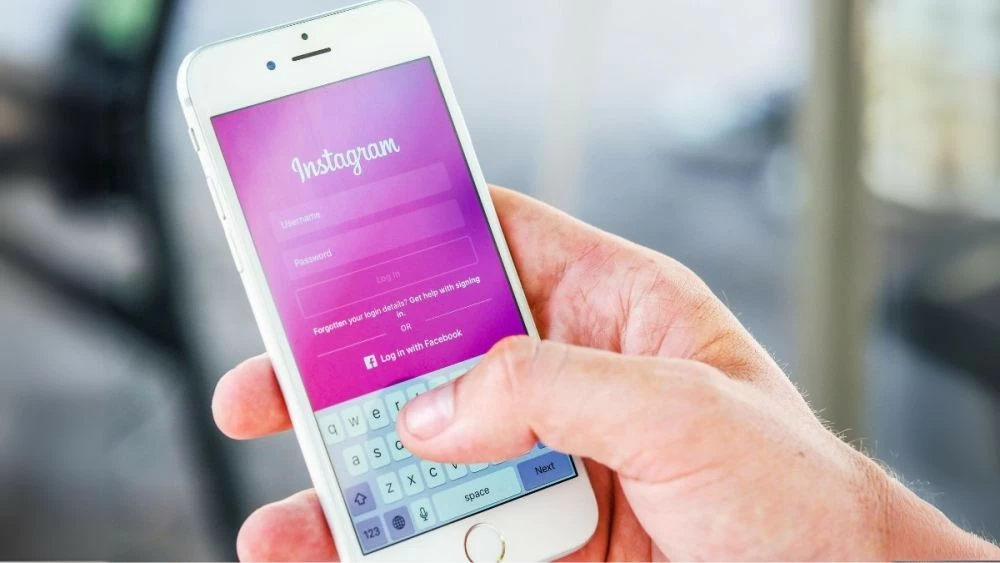 |
ជំហានទី 2: បន្ទាប់ពីចូលដោយជោគជ័យ ពីអេក្រង់មេនៃកម្មវិធី សូមចុចលើរូបតំណាងទម្រង់នៅជ្រុងខាងស្តាំខាងក្រោម បន្ទាប់មកជ្រើសរើសរូបតំណាងបីសញ្ញានៅជ្រុងខាងលើខាងស្តាំនៃអេក្រង់។
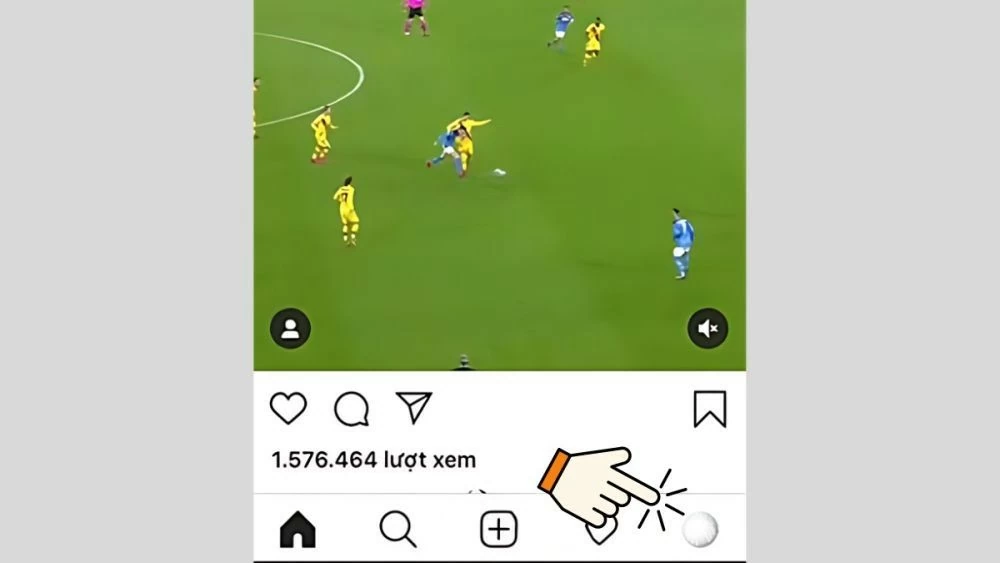 |
ជំហានទី 3: បន្ទាប់មកចូលទៅកាន់ "ការកំណត់" ជ្រើសរើស "គណនី" បន្ទាប់មកជ្រើសរើស "គណនីដែលបានតភ្ជាប់" ។ វាជួយអ្នកក្នុងការគ្រប់គ្រងតំណភ្ជាប់រវាងគណនីយ៉ាងងាយស្រួល និងមានប្រសិទ្ធភាព។
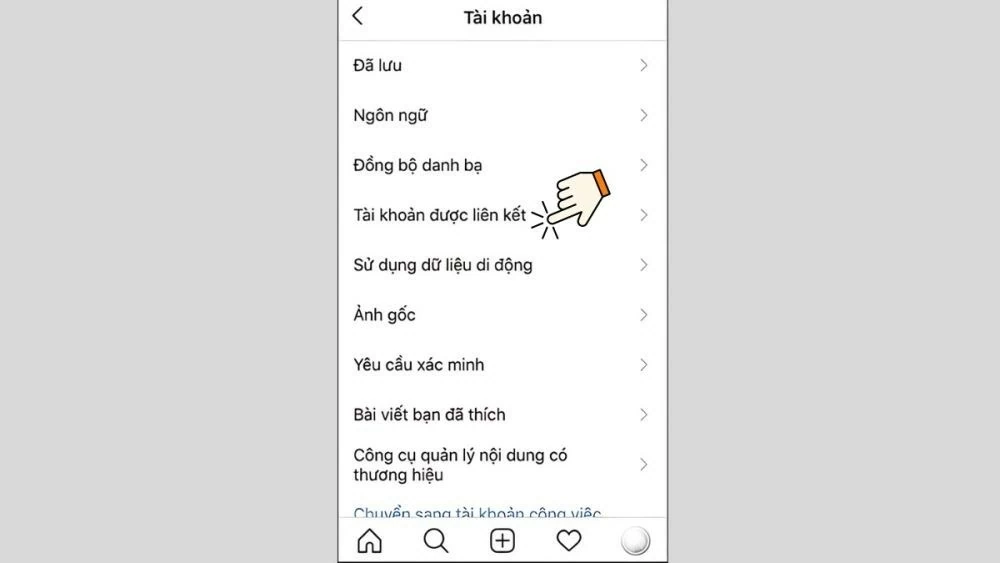 |
ជំហានទី 4: ឥឡូវនេះ សូមជ្រើសរើសបណ្តាញសង្គមដែលអ្នកចង់ភ្ជាប់ ឧទាហរណ៍ Facebook ។ ការលេចឡើងនឹងលេចឡើងជាមួយនឹងជម្រើស "បើកទំព័រនេះនៅក្នុង Facebook" ។ ចុចលើ "បើក" ។
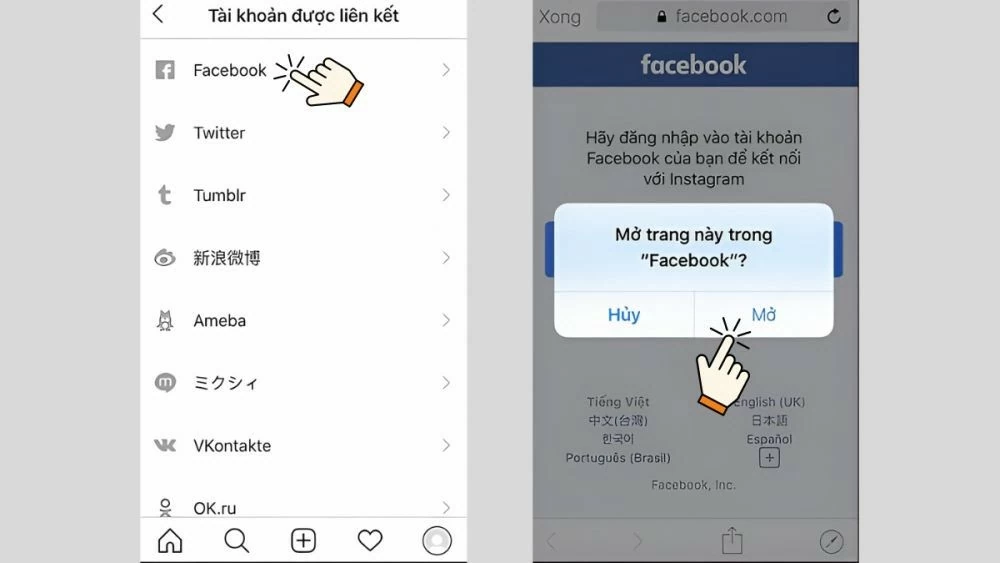 |
ជំហានទី 5: ចូលទៅក្នុងគណនី Facebook របស់អ្នក (ប្រសិនបើចាំបាច់) ។ ប្រសិនបើអ្នកបានចូលរួចហើយ វេទិកានឹងរំលងជំហាននេះដោយស្វ័យប្រវត្តិ។ បន្ទាប់មក ចុច "បន្ត" នៅក្រោមឈ្មោះគណនីរបស់អ្នក ដើម្បីអនុញ្ញាតឱ្យចូលប្រើ Instagram បន្ទាប់មកជ្រើសរើស "បើក" ដើម្បីបញ្ចប់ដំណើរការភ្ជាប់។
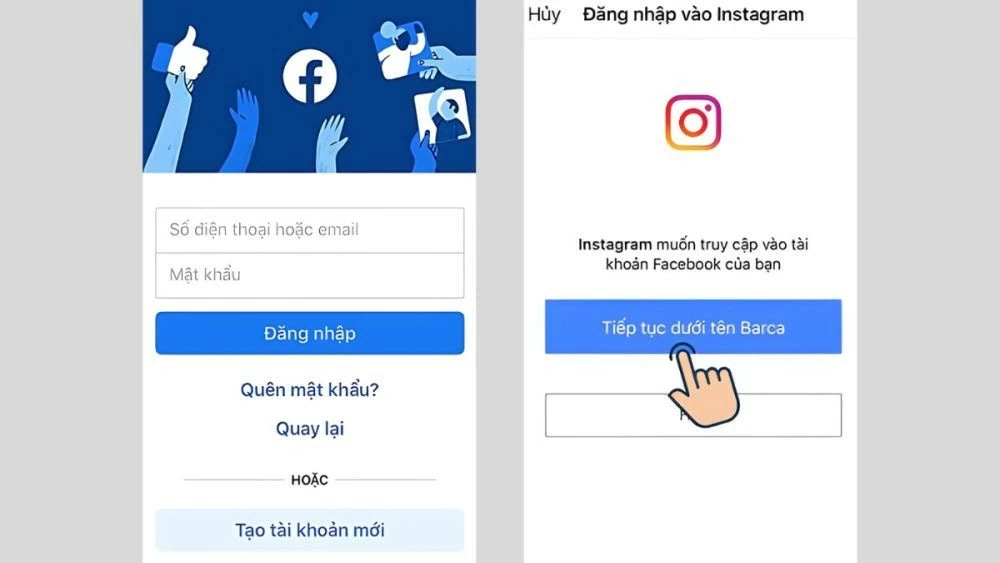 |
ការភ្ជាប់ Instagram ជាមួយ Facebook នៅលើទូរសព្ទរបស់អ្នក នឹងជួយអ្នកភ្ជាប់បណ្តាញទំនាក់ទំនងសង្គមដ៏ពេញនិយមទាំងពីរនេះយ៉ាងងាយស្រួល ងាយស្រួលចែករំលែក និងគ្រប់គ្រងព័ត៌មានផ្ទាល់ខ្លួនកាន់តែមានប្រសិទ្ធភាព។
របៀបភ្ជាប់ Instagram ជាមួយ Facebook នៅលើកុំព្យូទ័រយ៉ាងរហ័ស
ការភ្ជាប់ Instagram ទៅ Facebook នៅលើកុំព្យូទ័ររបស់អ្នកមិនស្មុគស្មាញដូចនៅលើទូរស័ព្ទរបស់អ្នកនោះទេ។ គ្រាន់តែអនុវត្តតាមជំហានសាមញ្ញទាំងនេះ ហើយអ្នកអាចភ្ជាប់គណនីប្រព័ន្ធផ្សព្វផ្សាយសង្គមទាំងពីរបានយ៉ាងងាយស្រួល។
ជំហានទី 1: ជាដំបូងបើកកម្មវិធីរុករករបស់អ្នកហើយចូលទៅកាន់គេហទំព័រ Instagram ផ្លូវការ។ នៅទីនេះជ្រើសរើស "ចូលជាមួយហ្វេសប៊ុក" ។
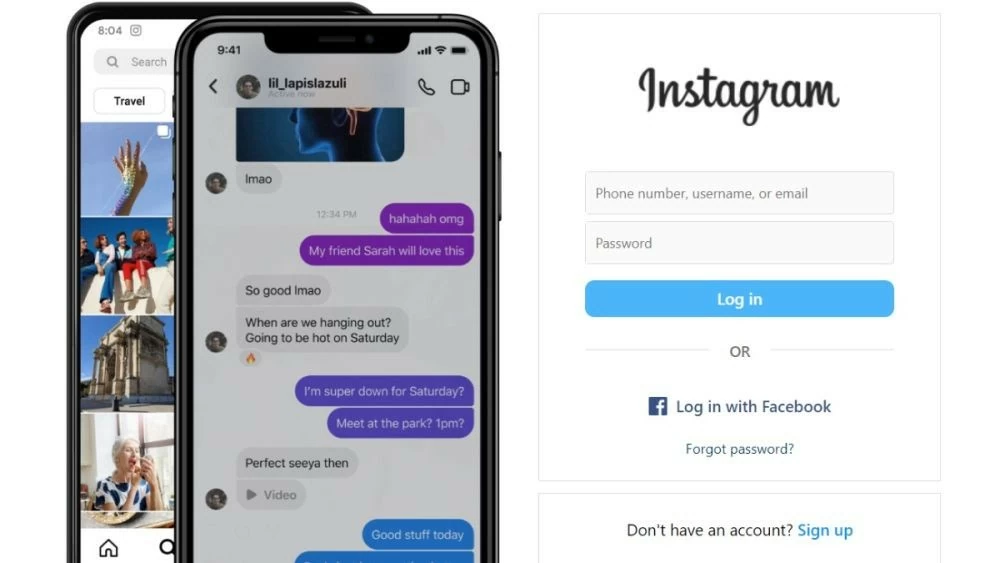 |
ជំហានទី 2: បន្ទាប់ពីជ្រើសរើសជម្រើសនេះ ប្រព័ន្ធនឹងស្នើឱ្យអ្នកផ្តល់សិទ្ធិចូលប្រើ ដើម្បីអនុញ្ញាតឱ្យ Instagram ចូលដោយប្រើគណនី Facebook របស់អ្នក។
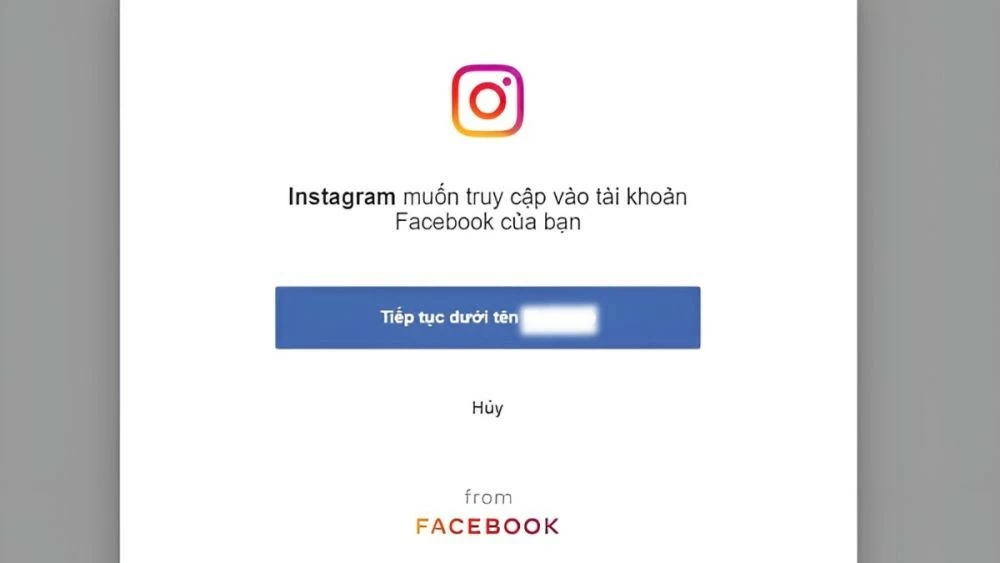 |
ជំហានទី 3: ជាចុងក្រោយ ចុច "បាទ" ដើម្បីបញ្ចប់ការដំឡើង។ ជាមួយនឹងជំហានសាមញ្ញមួយចំនួន អ្នកបានភ្ជាប់គណនី Instagram របស់អ្នកដោយជោគជ័យជាមួយ Facebook នៅលើកុំព្យូទ័ររបស់អ្នក។
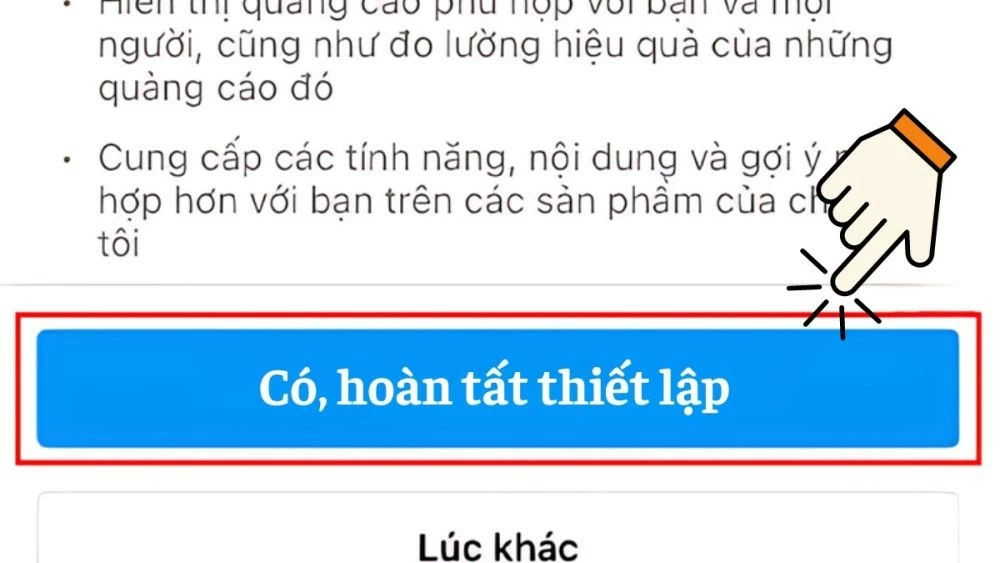 |
តាមរយៈការភ្ជាប់ Instagram ជាមួយ Facebook នៅលើកុំព្យូទ័ររបស់អ្នក អ្នកអាចចែករំលែកខ្លឹមសារ និងគ្រប់គ្រងគណនីរបស់អ្នកបានយ៉ាងងាយស្រួល និងប្រកបដោយប្រសិទ្ធភាពរវាងវេទិកាប្រព័ន្ធផ្សព្វផ្សាយសង្គមដ៏ពេញនិយមទាំងពីរនេះ។
ការណែនាំអំពីរបៀបភ្ជាប់ Instagram ទៅ Facebook យ៉ាងងាយស្រួល ប៉ុន្តែនៅតែរក្សារូបតំណាងផ្ទាល់ខ្លួនរបស់អ្នក។
ដើម្បីភ្ជាប់ Instagram ទៅ Facebook ហើយនៅតែរក្សារូបភាពផ្ទាល់ខ្លួនដាច់ដោយឡែកនៅលើវេទិកានីមួយៗ សូមអនុវត្តតាមជំហានទាំងនេះ៖
ជំហានទី 1: នៅលើចំណុចប្រទាក់ចម្បង Facebook ចុចលើរូបតំណាងបីសញ្ញានៅជ្រុងខាងស្ដាំខាងលើ។ បន្ទាប់ជ្រើសរើស "ការកំណត់ & ឯកជនភាព" បន្ទាប់មកជ្រើសរើស "ការកំណត់" ហើយចុងក្រោយ "មជ្ឈមណ្ឌលគណនី" ។
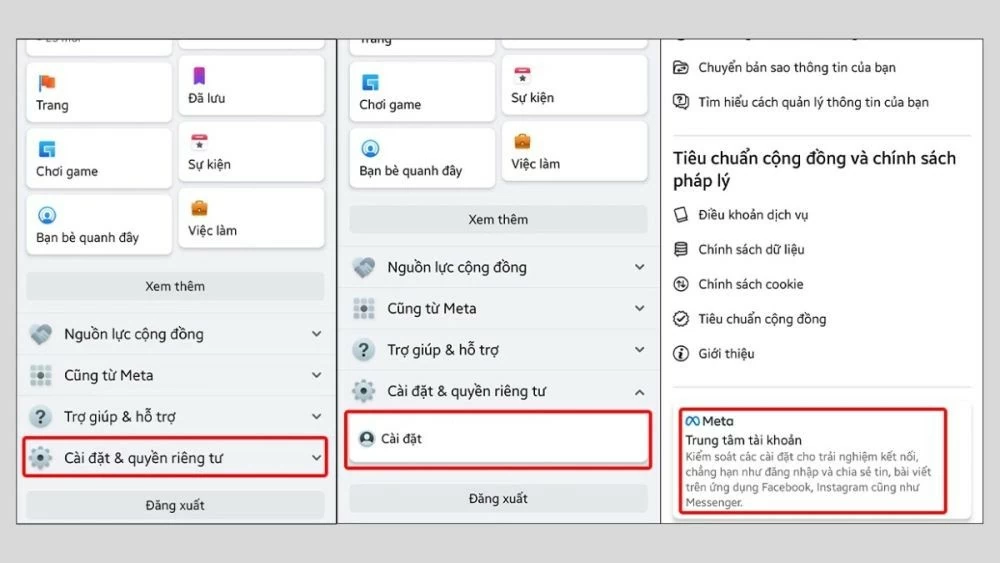 |
ជំហានទី 2: នៅទីនេះ អ្នកនឹងឃើញបញ្ជីគណនីដែលបានភ្ជាប់។ ជ្រើសរើសគណនី Facebook របស់អ្នក ហើយបន្ទាប់មកបិទមុខងារ "Sync profile information" ដើម្បីបញ្ចប់ដំណើរការ។
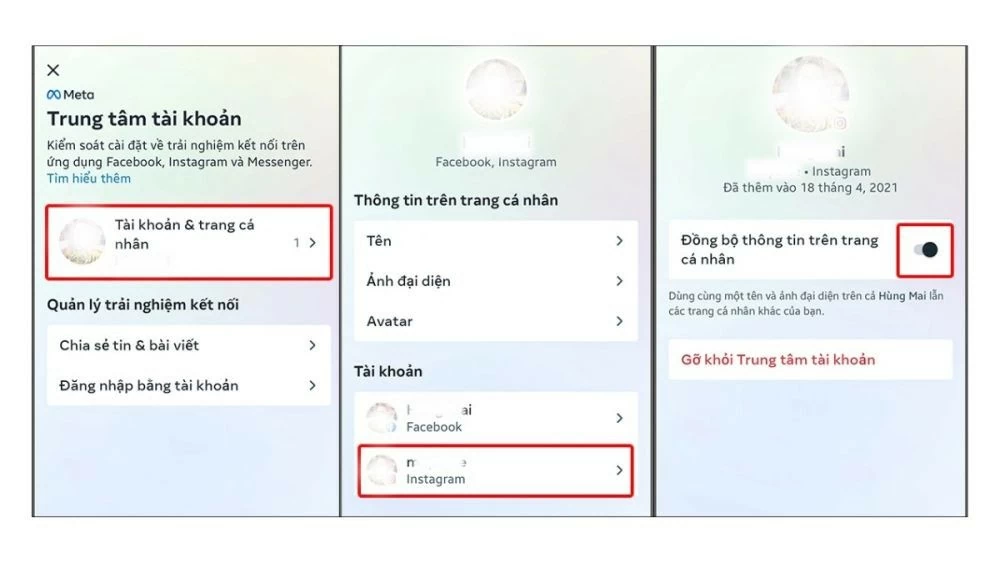 |
វិធីនេះ អ្នកអាចភ្ជាប់គណនីប្រព័ន្ធផ្សព្វផ្សាយសង្គមពីរដោយមិនចាំបាច់ចែករំលែករូបភាពប្រវត្តិរូបរបស់អ្នករវាង Instagram និង Facebook ដោយរក្សាភាពឯកជន និងឯកជនភាពនៃវេទិកានីមួយៗ។
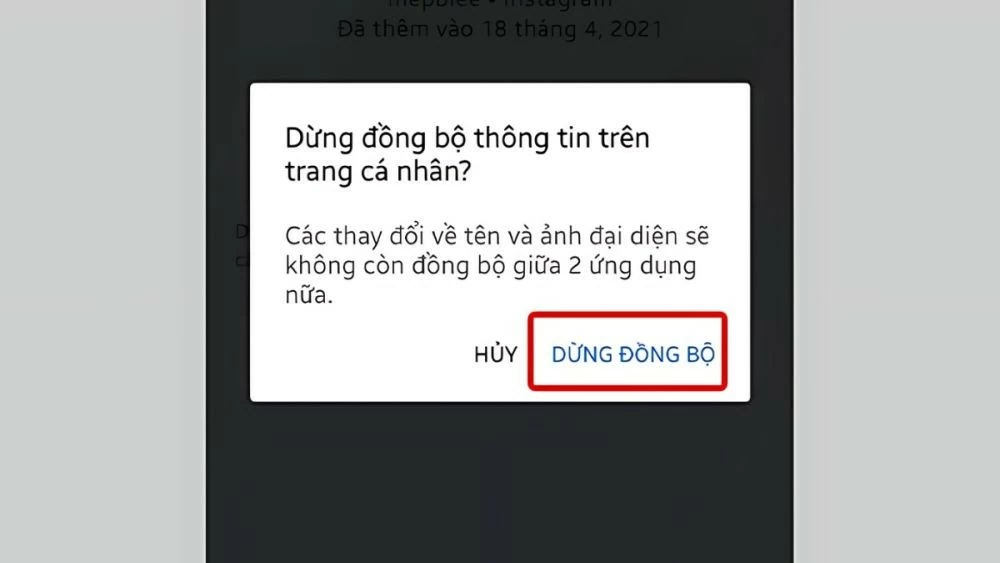 |
ការណែនាំអំពីរបៀបផ្ដាច់ Instagram ពី Facebook យ៉ាងងាយស្រួល
ដើម្បីផ្តាច់ Instagram ពី Facebook បន្ទាប់ពីអ្នកបានធ្វើដូច្នេះពីមុន អ្នកអាចអនុវត្តតាមជំហានទាំងនេះ៖
ជំហានទី 1: នៅលើកម្មវិធី Instagram សូមចូលទៅកាន់គណនី ចុចលើរូបតំណាងបីសញ្ញា ជ្រើសរើស "ការកំណត់" បន្ទាប់មកចូលទៅកាន់ "គណនី"។
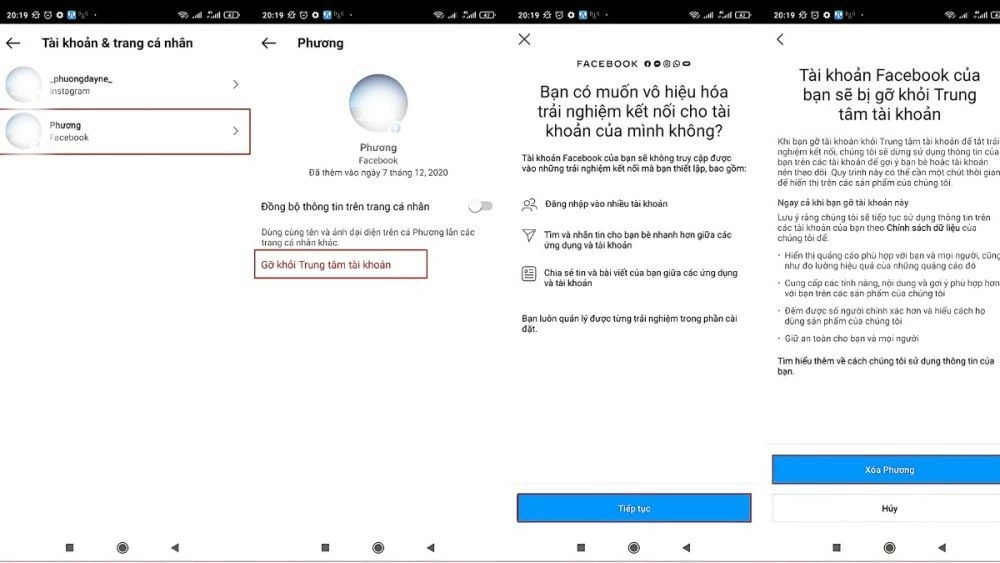 |
ជំហានទី 2: នៅទីនេះ ជ្រើសរើស "គណនីដែលបានភ្ជាប់" បន្ទាប់មកជ្រើសរើស Facebook ហើយផ្តាច់គណនី។ ជាចុងក្រោយ បញ្ជាក់ដើម្បីបញ្ចប់ដំណើរការ។
អត្ថបទ "របៀបភ្ជាប់ Instagram ជាមួយ Facebook លឿន និងមានប្រសិទ្ធភាព" ខាងលើនឹងជួយអ្នកឱ្យងាយស្រួលចែករំលែកមាតិការវាងវេទិកាបណ្តាញសង្គមដ៏ពេញនិយមពីរយ៉ាងរហ័ស។ វិធីនេះ អ្នកអាចគ្រប់គ្រង និងធ្វើអន្តរកម្មជាមួយសហគមន៍របស់អ្នកកាន់តែមានប្រសិទ្ធភាព។ សាកល្បងវាឥឡូវនេះ ដើម្បីទទួលបាននូវភាពងាយស្រួល ដែលការភ្ជាប់គណនី Instagram ពីរជាមួយ Facebook នាំមកជូន!
ប្រភព៖ https://baoquocte.vn/link-instagram-with-facebook-super-fast-and-effective-280475.html





































































































Kommentar (0)